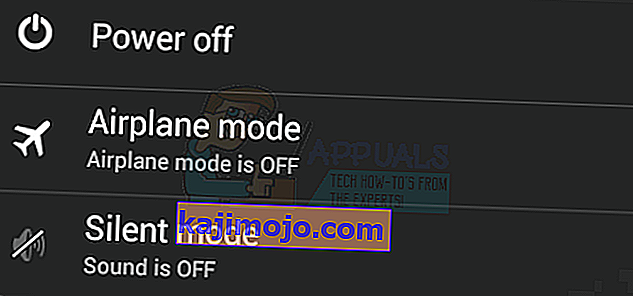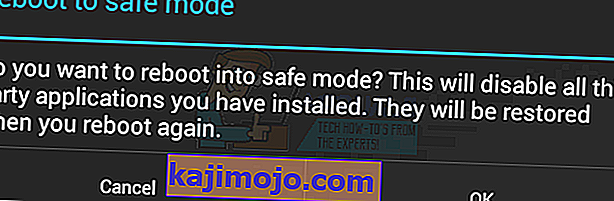Адваре је злонамерна апликација која аутоматски преузима или приказује нежељени рекламни садржај као што су банери или искачући прозори када је корисник на мрежи. Адвер је део различитих облика малвера који мучи Андроид екосистем и не може мало да уништи Андроид уређај.
Адварес може заразити паметни телефон корисника када преузме апликације из независних продавница апликација и са веб локација, кликне на злонамерне везе или несвесно инсталира злонамерне апликације. Ослобађање од адваре-а је прилично једноставан поступак и може се постићи следењем било које од 4 методе описане у наставку.
1. метод: Уклоните нежељене апликације
Адварес се често испоручују са другим апликацијама, као што су ормарићи за апликације, или се инсталирају као самосталне апликације. Помоћу менаџера апликација можете уклонити нежељене апликације. Пожељно је да то радите у сигурном режиму.
- Притисните Повер тастер док се појављују опције напајања.
- Притисните и задржите опцију за искључивање и питаће вас да ли желите да покренете Андроид уређај у безбедном режиму. Додирните У реду .
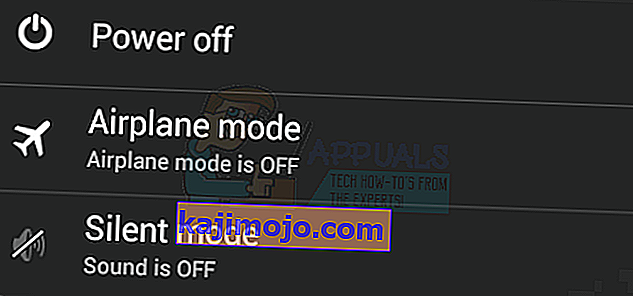
- У сигурном режиму идите на Подешавања > Апликације / Менаџер апликација . Ово ће донети листу свих инсталираних апликација, укључујући и злонамерне.
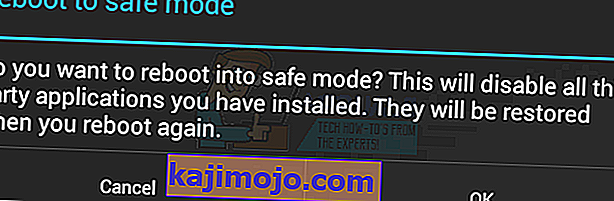
- Пажљиво се крећите кроз листу инсталираних апликација. Додирните апликацију коју желите да уклоните и деинсталирате. Понављајте овај поступак док не уклоните све нежељене апликације.
- Да бисте изашли из сигурног режима, притисните дугме за напајање док се не прикажу опције напајања, а затим поново покрените / поново покрените уређај.
2. метод: Извршите фабричко ресетовање
Враћањем на фабричка подешавања уређаја у потпуности се уклања све, укључујући апликације, контакте, поруке, подешавања и понекад ваше личне датотеке. Пре него што наставите са овом методом, уверите се да је направљена резервна копија уређаја.
- Идите на Сеттингс > Бацкуп анд Ресет и додирните дугме Фацтори Дата Ресет у оквиру Персонал Дата . На екрану за потврду додирните Ресетуј уређај . Уређај ће се ресетовати и вратити на почетни екран за подешавање.

3. метод: Коришћење програма Малваребитес Анти-Малваре
- Инсталирајте Малваребитес одавде.
- Отворите апликацију и следите упутства на екрану за подешавање да бисте је припремили.
- У менију одаберите Скенер и додирните Покрени скенирање . Сачекајте да се скенирање заврши и ако се открије адвер или било који малвер, следите упутства за његово уклањање.
4. метод: Инсталирање блокатора огласа
Алатке за блокирање огласа не само да блокирају приказивање реклама већ и спречавају приказивање огласа другим апликацијама и веб локацијама. Имајте на уму да огласи генеришу приход за већину веб локација и апликација, тако да можете да додате омиљене веб локације на бели списак или купите пуне верзије омиљених апликација како бисте подржали програмере. Такође имајте на уму да је за овај метод потребан укорењени уређај. Можете и да инсталирате АдБлоцк прегледач ако нисте укорењени.
- Преузмите и инсталирајте АдАваи одавде. Пре инсталирања, уверите се да је омогућена инсталација из непознатих извора. У зависности од вашег уређаја, ово можете пронаћи у оквиру Подешавања> Безбедност или Подешавања> Апликације .
- Покрените апликацију из фиоке апликација и одаберите „ Преузми датотеке и примени блокирање огласа “. Прихватите било коју дозволу суперкорисника коју захтева апликација, а затим прихватите упит за поновно покретање који се појави када је процес завршен.
Било који од горе наведених метода треба одмах да се реши проблема са адваре-ом на уређају.
ПРО САВЕТ: Одређени адвер се закопава дубоко у Андроид оперативни систем и не може се уклонити ресетовањем или покретањем скенирања малвера. У овом случају морате поново инсталирати читав фирмвер. Посетите страницу за подршку добављача да бисте сазнали како можете да инсталирате нови фирмвер на свој уређај.